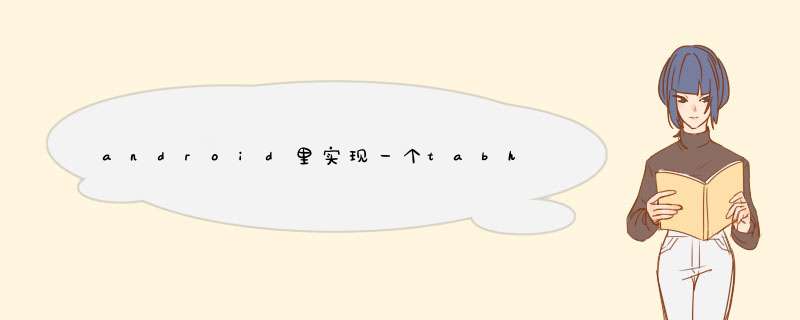
Tab标签页的使用
先要设计所有的分页的界面布局
在分页设计完成后,使用代码建立Tab标签页,并给每个分页添加标识和标题
最后确定每个分页所显示的界面布局
每个分页建立一个XML文件,用以编辑和保存分页的界面布局,使用的方法与设计普通用户界面没有什么区别
建立一个“TabDemo”程序,包含三个XML文件,分别为tab1.xml、tab2.xml和tab3.xml,这3个文件分别使用线性布局、相对布局和绝对布局示例中的main.xml的代码,并将布局的ID分别定义为layout01、layout02和layout03
关键代码如下:
10. public void onCreate(Bundle savedInstanceState) {
11. super.onCreate(savedInstanceState)
12. TabHost tabHost = getTabHost()
13. LayoutInflater.from(this).inflate(R.layout.tab1, tabHost.getTabContentView(),true)
14. LayoutInflater.from(this).inflate(R.layout.tab2, tabHost.getTabContentView(),true)
15. LayoutInflater.from(this).inflate(R.layout.tab3, tabHost.getTabContentView(),true)
16. tabHost.addTab(tabHost.newTabSpec("TAB1")
17. .setIndicator("线性布局").setContent(R.id.layout01))
18. tabHost.addTab(tabHost.newTabSpec("TAB2")
19. .setIndicator("绝对布局").setContent(R.id.layout02))
20. tabHost.addTab(tabHost.newTabSpec("TAB3")
21. .setIndicator("相对布局").setContent(R.id.layout03))
22.}
23. }
第8行代码的声明TabDemo类继承与TabActivity,与以往继承Activity不同,TabActivity支持内嵌多个Activity或View
第12行代码通过getTabHost()函数获得了Tab标签页的容器,用以承载可以点击的Tab标签和分页的界面布局。
第13行代码通过LayoutInflater将tab1.xml文件中的布局转换为Tab标签页可以使用的View对象
第16行代码使用addTab()函数添加了第1个分页,tabHost.newTabSpec("TAB1")表明在第12行代码中建立的tabHost上,添加一个标识为TAB1的Tab分页
第17行代码使用setIndicator()函数设定分页显示的标题,使用setContent()函数设定分页所关联的界面布局
在使用Tab标签页时,可以将不同分页的界面布局保存在不同的XML文件中,也可以将所有分页的布局保存在同一个XML文件中
第一种方法有利于在Eclipse开发环境中进行可视化设计,并且不同分页的界面布局在不同的文件中更加易于管理
第二种方法则可以产生较少的XML文件,同时编码时的代码也会更加简洁
1.文本框(TextView)和编辑框(EditText)
文本框(TextView)不允许用户编辑文本内容,而编辑框(EditText)允许用户编辑文本内容
2.按钮(Button)和图片按钮(ImageButton)
Button显示文字,ImageButton显示图片。
为ImageButton指定android:text属性没用,不会显示文字
可以指定android:background为按钮增加背景图片,但这图片是固定的
可以指定android:src为图片按钮增加图片属性
其实,src才是设置图标,而background只是设置背景。
如果控件的大小是100 100 图片资源是80 80的话,那么用src,图片就会居中显示,如果使用background那么图片就会被拉伸充满控件。
重要的是,background是底层的图片资源,src是覆盖在background上面的资源,他们可以叠加使用,实现选中的效果。
3.单选按钮(RadioButton)和复选框(CheckBox)
多了一个android:checked属性,用于指定初始时是否被选中
4.计时器组件Chronometer用法
红色字体表示常用的方法
5.图像视图(ImageView)
它支持属性android:scaleTypesetScaleType(ImageView.ScaleType)
matrix(ImageView.ScaleType.MATRIX):使用matrix方式进行
fixXY(ImageView.ScaleType.FIX_XY):对图片横向纵向独立缩放,会改变纵横比
fitStart(ImageView.ScaleType.FIT_START):保持纵横比,图片较长的边长与ImageView相应的边长相等,缩放后放在左上角
fitCenter(ImageView.ScaleType.FIT_CENTER):保持纵横比,图片较长的边长与ImageView相应的边长相等,缩放后放在中央
fitEnd(ImageView.ScaleType.FIT_END):保持纵横比,图片较长的边长与ImageView相应的边长相等,缩放后放在右下角
center(ImageView.ScaleType.CENTER):放中间,不缩放
centerCrop(ImageView.ScaleType.CENTER_CROP):保持纵横比,使图片能完全覆盖ImageView
centerInside(ImageView.ScaleType.CENTER_INSIDE):保持纵横比,使ImageView能完全显示图片
6.spinner的功能和用法
如果可以确定spinner里面的列表项,那么直接在/res/layout/main.xml里面指定
然后在/res/value/string.xml里面指定
如果不确定里面的列表项,那么必须要提供一个Adapter,这个Adapter负责决定Spinner列表每项的内容
7.日期、时间选择器(DatePicker和TimePicker)
8.自动完成文本框(AutoCompleteTextView)
比普通文本框多了一个功能:当用户输入一定字符后,自动完成文本框会显示一个下拉菜单,供用户从中选择,当用户选择某个菜单后,组件会按用户选择自动填写该文本框
使用该组件很简单,只要为它设置一个Adapter,该Adapter封装了AutoCompleteTextView预设的提示文本
9.进度条(ProgressBar)
通过style属性可以为ProgressBar指定风格。该属性可以有如下的属性值:
1.@android:style/Widget.ProgressBar.Horizontal 水平进度条
2.@android:style/Widget.ProgressBar.Inverse 不断跳跃、旋转画面的进度条
3.@android:style/Widget.ProgressBar.Large 大进度条
4.@android:style/Widget.ProgressBar.Large.Inverse不断跳跃、旋转画面的大进度条
5.@android:style/Widget.ProgressBar.Small 小进度条
6.@android:style/Widget.ProgressBar.Small.Inverse不断跳跃、旋转画面的小进度条
ProgressBar提供如下方法来 *** 作进度
1.setProgress(int) 设置进度的完成百分比
2.incrementProgressBy(int) 设置进度条的增加或减少。参数为正增加,参数为负减少
10.选项卡(TabHost)
TabHost仅仅只是一个简单的容器,它提供如下方法
1.newTabSpec(String tag) 创建选项卡
2.addTab(TabHost.TabSpec tabSpec) 添加选项卡
使用TabHost的一般步骤为:
• A. 在界面中定义TabHost组件,并为该组件定义该选项卡的内容
• B. Activity应该继承TabActivity
• C. 调用TabActivity的getTabHost()来获取TabHost对象
• D. 通过TabHost对象的方法来创建选项卡、添加选项卡
选项卡主要由TabHost、TabWidget、FrameLayout3个组件组成,三者缺一不可,想象一下选项卡的特点,多个卡重叠在一起,所以用FrameLayout即帧布局是必要的。另外需要注意的是TabHost、TabWidget、FrameLayout三个组件的android:id必须使用系统默认的名称,而不能自己随意定义,否则会出错。
11.图像切换器(ImageSwitcher)
12.网格视图(GridView)
使用GridView一般指定numColumn大于1,否则取默认值为1.那么GridView就变成了ListView
属性android:stretchMode支持如下属性
1.none 不拉伸
2.spacingWidth 仅拉伸元素之间的间距
3.spacingWidthUniform 表格、元素之间的间距一起拉伸
4.columnWidth 仅拉伸表格
13.画廊视图(Gallery)(现在已经被弃用了,不过还是列出来吧)
Gallery用法很简单——为它提供一个内容Adapter,该Adapter的getView方法所返回的View可作为Gallery的列表项。可以通过OnItemSelectedListener监听选择项的改变
14.列表试图(ListView和ListActivity)
1.创建ListView由两种方式:
2.直接使用ListView进行创建
让Activity继承ListActivity(继承了ListActivity的类无需调用setContentView()来显示页面,可以直接设置适配器)
一旦获得ListView后,就要创建显示的列表项了。需要借助内容Adapter,内容Adapter负责提供需要显示的列表项
创建ArrayAdapter时必须指定一个textViewResourceId,该参数决定每个列表项的外观
1.simple_list_item_1 每个列表项是普通的TextView
2.simple_list_item_2 每个列表项是普通的TextView(字体略大)
3.simple_list_item_checked 每个列表项是已勾选的列表项
4.simple_list_item_multiple_choice 每个列表项是带多选框的文本
5.simple_list_item_single_choice 每个列表项是带多单选按钮的文本
15.使用AlertDialog
1.创建AlertDialog.Builder对象,该对象是AlertDialog的创建器
2.调用AlertDialog.Builder方法为对话框设置图标、标题等
3.调用AlertDialog.Builder的create()方法创建AlertDialog对话框
4.调用AlertDialog的show()方法显示对话框
16.使用Toast显示提示框
步骤如下:
• 调用Toast构造器或makeText方法创建Toast对象
• 调用Toast方法来设置该消息的对齐方式等
• 调用Toast的show()方法显示出来
• Toast toast = Toast.makeText(ToastTest.this, "信息", Toast.LENGTH_LONG).show()
17.Notification(一般显示网络状态、电池状态、时间等)
使用Notification发送Notification步骤:
• 调用getSystemService(NOTIFICATION_SERVICE)方法获取系统的Notification Manager服务
• 通过构造器创建一个Notification对象
• 为Notification设置属性
• 通过Notification Manager发送Notification
欢迎分享,转载请注明来源:内存溢出

 微信扫一扫
微信扫一扫
 支付宝扫一扫
支付宝扫一扫
评论列表(0条)